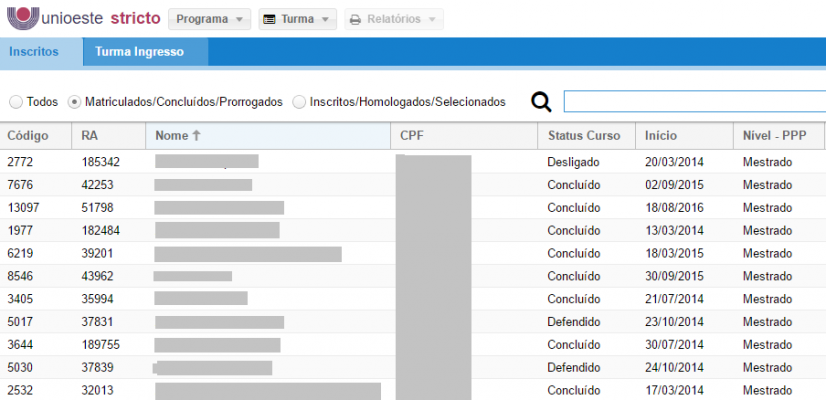Mudanças entre as edições de "SUP:SA"
| Linha 6: | Linha 6: | ||
=Histórico= | =Histórico= | ||
| − | Acesse: Turma-> Inscritos-> Selecione a Caixa: "Matriculados/Concluídos/Prorrogados" Selecione o Aluno que deseja visualizar.(Figura 1).<br><br> | + | Acesse: Turma-> Inscritos-> Selecione a Caixa: "Matriculados/Concluídos/Prorrogados" Selecione o Aluno que deseja visualizar. (Figura 1).<br><br> |
[[Arquivo:Historico 1.PNG|900x400px]]<br> | [[Arquivo:Historico 1.PNG|900x400px]]<br> | ||
:( Figura 1 )<br><br> | :( Figura 1 )<br><br> | ||
Edição das 15h31min de 2 de junho de 2017
- Funções da Secretaria Acadêmica
Histórico
Acesse: Turma-> Inscritos-> Selecione a Caixa: "Matriculados/Concluídos/Prorrogados" Selecione o Aluno que deseja visualizar. (Figura 1).
- ( Figura 1 )
Nesta Aba, clique em "Histórico".
Estará listado o Status atual.(Figura 2)

- ( Figura 2)
Para adicionar um "Novo Estado ou Status", clique em " + Novo ";
Selecione o Estado que deseja Adicionar. (Figura 3)

- ( Figura 3)
Para a Seleção dos "Estados":(Figura 4)
Matriculado;
Cancelado;
Concluído;
Defendido;
Desligado;
Suspenso;
Trancado;
Vencido;

- ( Figura 4)
Preencha corretamente os campos de "Observações" e "Data de Solicitação." (Figura 5)

- ( Figura 5)
Para o Estado: Prorrogado;
Preencha corretamente os campos de "Observações"; "Data de Solicitação." e os "Meses de Prorrogação". (Figura 6)

- ( Figura 6)
Obs. Não Esqueça de clicar em "Salvar" para não perder as informações.